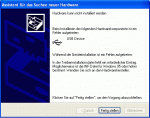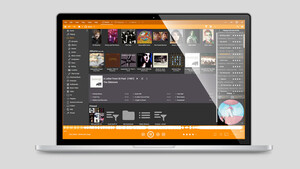QuickcamPro5000
Newbie
- Registriert
- Sep. 2006
- Beiträge
- 3
Hallo Ihr Lieben,
nach 4 Wochen on my own-Versuchen bin ich langsam am verzweifeln:
Meine Situation:
Webcam: Logitech QuickCam Pro 500
Betriebsystem: WindowsXP Media Center Edition mit SP2 (up to date)
Hardware: FujitsuSiemens Laptop, Intel 1,6 GHz
Benutze Software:
Treiber: von Logitech
Zusätzlich: neuste DirectX installiert
Verlauf und Vorgeschichte:
Jung wie ich damals war, habe ich die Webcam eingesteckt und mich auf die Erkennung von WinXP verlassen. Großer Fehler wie Logitech auf einer Seite sagt.
Ok, Kommando zurück.. ich habe also Webcamsoftware und Webcamtreiber deinstalliert. Auch den "USB Device" der mit einem Ausrufezeichen im Gerätemanager angezeigt wurde, habe ich deinstalliert. Soweit sogut. Danach in der richtigen Reihenfolge die Installation durchgeführt:
1) Software installieren, Neustart
2) Webcamsoftware startet und verlangt dass ich die Cam einstecke
3) Cam einstecken und weiter klicken
4) Windows meldet sich, dass es die Hardware nicht richtig installieren konnte
4) Die Webcamsoftware findet meine QuickCam nicht.
Enttäuschend, leider geht das wohl nicht. Weitere Hilfe von Logitech..:
Der Link Beheben von USB-Problemen bringt mir nichts, da ich ein AMI-Bios habe und der USB-Kontroller von Intel ist.
Okey, ein hoffnungsschimmer durch diese Anleigung die ich nun genauer beschreibe wie das ablief...:
1. Deinstallieren Sie die Kamerasoftware.
2. Bereiten Sie das System für die Installation der Kamerasoftware vor.
3. Setzen Sie Windows in den normalen Zustand zurück.
Auch wenn alles nach Anleitung ausgeführt wird.. kommt schlussendlich wieder eine Fehlermeldung von Windows (siehe anhang) und die Treibersoftware findet die webcam nicht.
Die webcam muss gehen, da sie an einem anderen pc läuft.
irgendjemand ne idee? voodoo?
Vielen Dank
MfG
Logi
nach 4 Wochen on my own-Versuchen bin ich langsam am verzweifeln:
Meine Situation:
Webcam: Logitech QuickCam Pro 500
Betriebsystem: WindowsXP Media Center Edition mit SP2 (up to date)
Hardware: FujitsuSiemens Laptop, Intel 1,6 GHz
Benutze Software:
Treiber: von Logitech
Zusätzlich: neuste DirectX installiert
Verlauf und Vorgeschichte:
Jung wie ich damals war, habe ich die Webcam eingesteckt und mich auf die Erkennung von WinXP verlassen. Großer Fehler wie Logitech auf einer Seite sagt.
Ok, Kommando zurück.. ich habe also Webcamsoftware und Webcamtreiber deinstalliert. Auch den "USB Device" der mit einem Ausrufezeichen im Gerätemanager angezeigt wurde, habe ich deinstalliert. Soweit sogut. Danach in der richtigen Reihenfolge die Installation durchgeführt:
1) Software installieren, Neustart
2) Webcamsoftware startet und verlangt dass ich die Cam einstecke
3) Cam einstecken und weiter klicken
4) Windows meldet sich, dass es die Hardware nicht richtig installieren konnte
4) Die Webcamsoftware findet meine QuickCam nicht.
Enttäuschend, leider geht das wohl nicht. Weitere Hilfe von Logitech..:
Der Link Beheben von USB-Problemen bringt mir nichts, da ich ein AMI-Bios habe und der USB-Kontroller von Intel ist.
Okey, ein hoffnungsschimmer durch diese Anleigung die ich nun genauer beschreibe wie das ablief...:
1. Deinstallieren Sie die Kamerasoftware.
- 1. Trennen Sie die Kamera vom Computer Verbinden Sie die die Kamera erst wieder mit dem Computer, wenn Sie von Software dazu aufgefordert werden.
- 2. Öffnen Sie die Windows-Systemsteuerung.
- 3. Öffnen Sie das Dialogfeld "Software".
- 4. Suchen Sie den Eintrag für die Kamerasoftware und wählen Sie "Entfernen" Die Frage, ob die Treiberdateien entfernt werden sollen, beantworten Sie mit "Ja"
- 5. Suchen Sie nach weiterer Kamerasoftware und entfernen Sie diese ebenfalls. (Andere Kamerasoftware könnte Konflikte mit der QuickCam-Software verursachen.)
2. Bereiten Sie das System für die Installation der Kamerasoftware vor.
- 1. Klicken Sie hier, um die neueste Version der QuickCam-Software herunterzuladen.
- 2. Windows sauber starten:
1. Click Start --> Run --> Type MSCONFIG --> Click OK
2. On the General tab, choose Selective Startup
3. Uncheck Process SYSTEM.INI file
4. Uncheck Process WIN.INI file
5. Uncheck Load Startup Items
6. Click on the Services tab
7. At the bottom, check Hide All Microsoft Services
8. Uncheck all boxes in the window or click the button labeled Disable All
6. Click OK
7. Click Restart - 3. Doppelklicken Sie auf das Symbol der QuickCam-Download-Datei.
- 4. Folgen Sie den Anweisungen auf dem Bildschirm, um die Installation abzuschließen.
3. Setzen Sie Windows in den normalen Zustand zurück.
- 1. Folgen Sie den Anweisungen in den Hinweisen zum sauberen Neustart, um MSCONFIG zu öffnen:
1. Click Start --> Run --> Type MSCONFIG--> Click OK
2. On the General tab, choose Normal Startup
3. Click OK
4. Click YES, when asked to restart your computer - 2. Setzen Sie die Häkchen bei den Einträgen, von denen Sie sie zuvor entfernt haben.
- 3. Klicken Sie auf OK und starten Sie den Computer neu.
- 4. Überprüfen Sie, ob das Problem mit der Kamerasoftware jetzt behoben ist. Besteht das Problem fort Klicken Sie auf "Ask a Question", um unserem Techniksupport eine E-Mail zu schicken.
Auch wenn alles nach Anleitung ausgeführt wird.. kommt schlussendlich wieder eine Fehlermeldung von Windows (siehe anhang) und die Treibersoftware findet die webcam nicht.
Die webcam muss gehen, da sie an einem anderen pc läuft.
irgendjemand ne idee? voodoo?
Vielen Dank
MfG
Logi